如何用PS快速做出白底图
来源:网络收集 点击: 时间:2024-09-02【导读】:
Adobe Photoshop,简称“PS”,是由Adobe Systems开发和发行的图像处理软件,可以有效地进行图片编辑工作。下面小编就来告诉大家如何用PS快速做出白底图。方法/步骤1/8分步阅读抠图:选择工具栏的“磁性套索工具”或按“Shift+L”键,在汽车边缘的某个位置单击,产生“起始点”,沿汽车边缘移动鼠标,会产生路径和节点并被物体的磁性吸到边缘。 2/8如果吸的不够精确,可马上按“Delete”键,删除刚产生的节点,整个过程还可随时单击鼠标,强制添加节点,以便让抠图更顺利进行。
2/8如果吸的不够精确,可马上按“Delete”键,删除刚产生的节点,整个过程还可随时单击鼠标,强制添加节点,以便让抠图更顺利进行。 3/8如果要得到精确的选区,抠图过程的任何时候,可多次按“Ctrl++”键,将图尽量放大,在放大状态下,抠图的任何时刻,按住“空格”键,并移动鼠标,可平移图像。
3/8如果要得到精确的选区,抠图过程的任何时候,可多次按“Ctrl++”键,将图尽量放大,在放大状态下,抠图的任何时刻,按住“空格”键,并移动鼠标,可平移图像。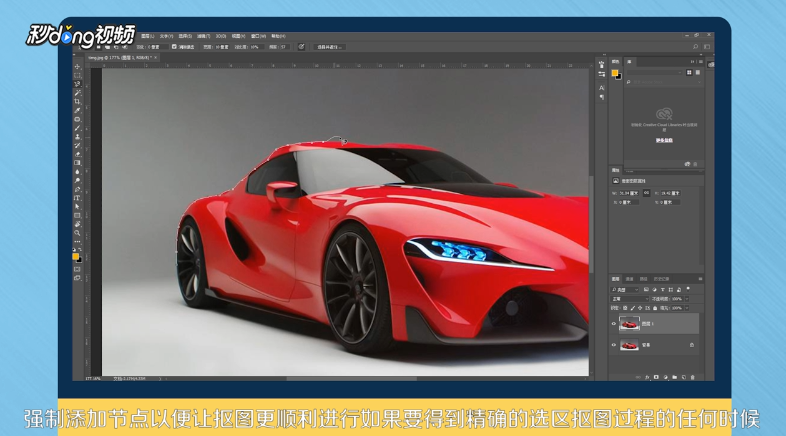 4/8离起始点位置很接近时,在起始点单击即可得到选区,按住“Ctrl+0”可以看到全图。
4/8离起始点位置很接近时,在起始点单击即可得到选区,按住“Ctrl+0”可以看到全图。 5/8做白底图:按“CTRL+J”,将上一步骤完成的选区内图像复制到“图层1”,单击背景图层的“眼睛”,隐藏背景层图层。
5/8做白底图:按“CTRL+J”,将上一步骤完成的选区内图像复制到“图层1”,单击背景图层的“眼睛”,隐藏背景层图层。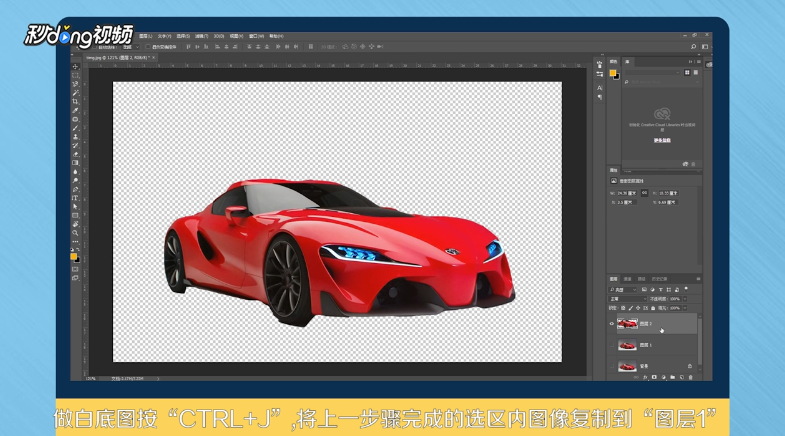 6/8单击图层面板右下角的“创建新图层”或按“Ctrl+Shift+N”,并拉到“图层1”下层,再按“Ctrl+Delete”填充“图层2”为白色,一张白底图就制作完了。
6/8单击图层面板右下角的“创建新图层”或按“Ctrl+Shift+N”,并拉到“图层1”下层,再按“Ctrl+Delete”填充“图层2”为白色,一张白底图就制作完了。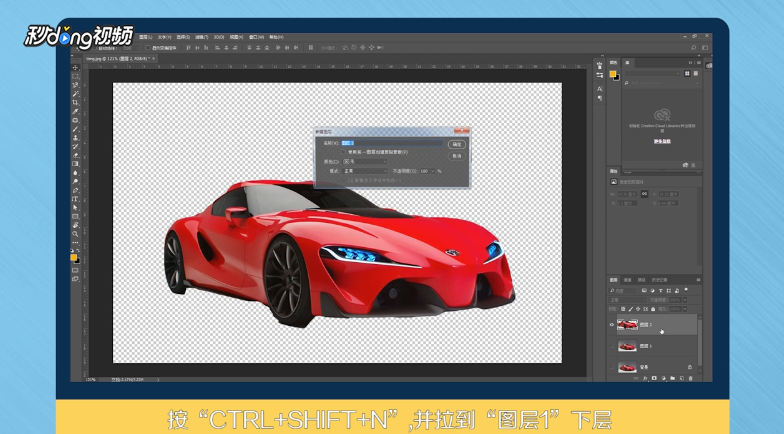 7/8总结一如下。
7/8总结一如下。 8/8总结二如下。
8/8总结二如下。
 2/8如果吸的不够精确,可马上按“Delete”键,删除刚产生的节点,整个过程还可随时单击鼠标,强制添加节点,以便让抠图更顺利进行。
2/8如果吸的不够精确,可马上按“Delete”键,删除刚产生的节点,整个过程还可随时单击鼠标,强制添加节点,以便让抠图更顺利进行。 3/8如果要得到精确的选区,抠图过程的任何时候,可多次按“Ctrl++”键,将图尽量放大,在放大状态下,抠图的任何时刻,按住“空格”键,并移动鼠标,可平移图像。
3/8如果要得到精确的选区,抠图过程的任何时候,可多次按“Ctrl++”键,将图尽量放大,在放大状态下,抠图的任何时刻,按住“空格”键,并移动鼠标,可平移图像。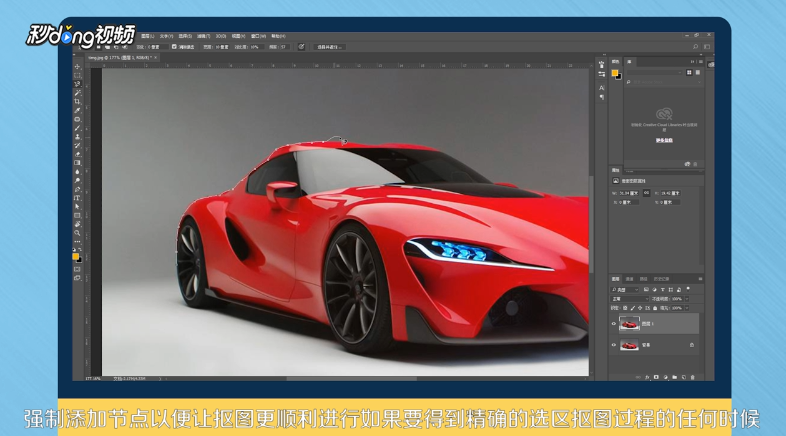 4/8离起始点位置很接近时,在起始点单击即可得到选区,按住“Ctrl+0”可以看到全图。
4/8离起始点位置很接近时,在起始点单击即可得到选区,按住“Ctrl+0”可以看到全图。 5/8做白底图:按“CTRL+J”,将上一步骤完成的选区内图像复制到“图层1”,单击背景图层的“眼睛”,隐藏背景层图层。
5/8做白底图:按“CTRL+J”,将上一步骤完成的选区内图像复制到“图层1”,单击背景图层的“眼睛”,隐藏背景层图层。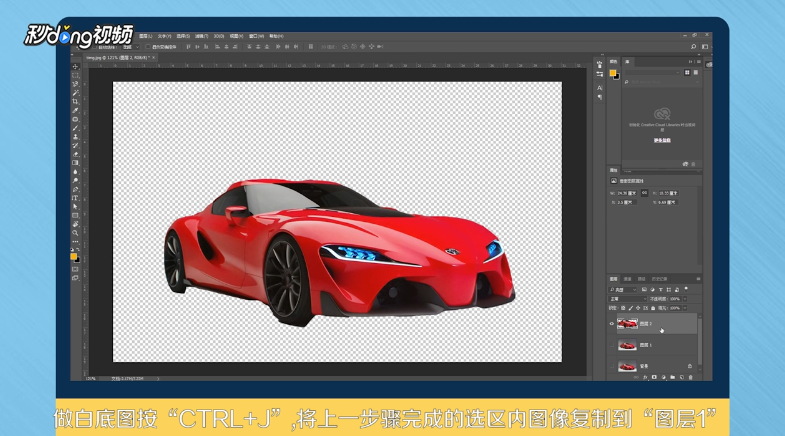 6/8单击图层面板右下角的“创建新图层”或按“Ctrl+Shift+N”,并拉到“图层1”下层,再按“Ctrl+Delete”填充“图层2”为白色,一张白底图就制作完了。
6/8单击图层面板右下角的“创建新图层”或按“Ctrl+Shift+N”,并拉到“图层1”下层,再按“Ctrl+Delete”填充“图层2”为白色,一张白底图就制作完了。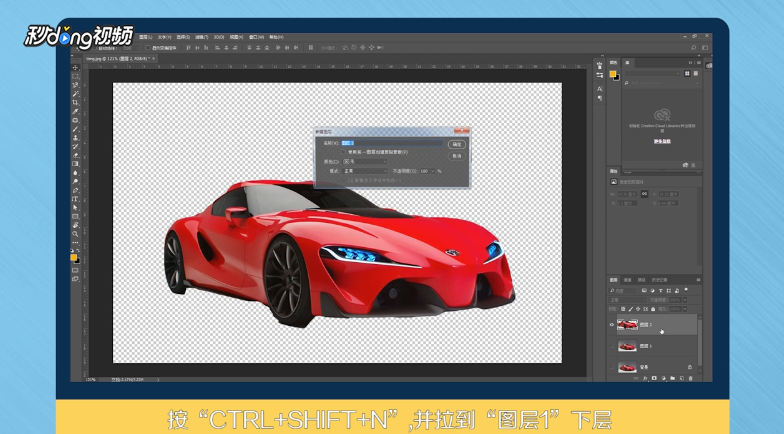 7/8总结一如下。
7/8总结一如下。 8/8总结二如下。
8/8总结二如下。
版权声明:
1、本文系转载,版权归原作者所有,旨在传递信息,不代表看本站的观点和立场。
2、本站仅提供信息发布平台,不承担相关法律责任。
3、若侵犯您的版权或隐私,请联系本站管理员删除。
4、文章链接:http://www.1haoku.cn/art_1185586.html
上一篇:《艾尔登法环》戒指在哪里可以获得
下一篇:番茄小说如何更换绑定的手机号
 订阅
订阅